Page 1
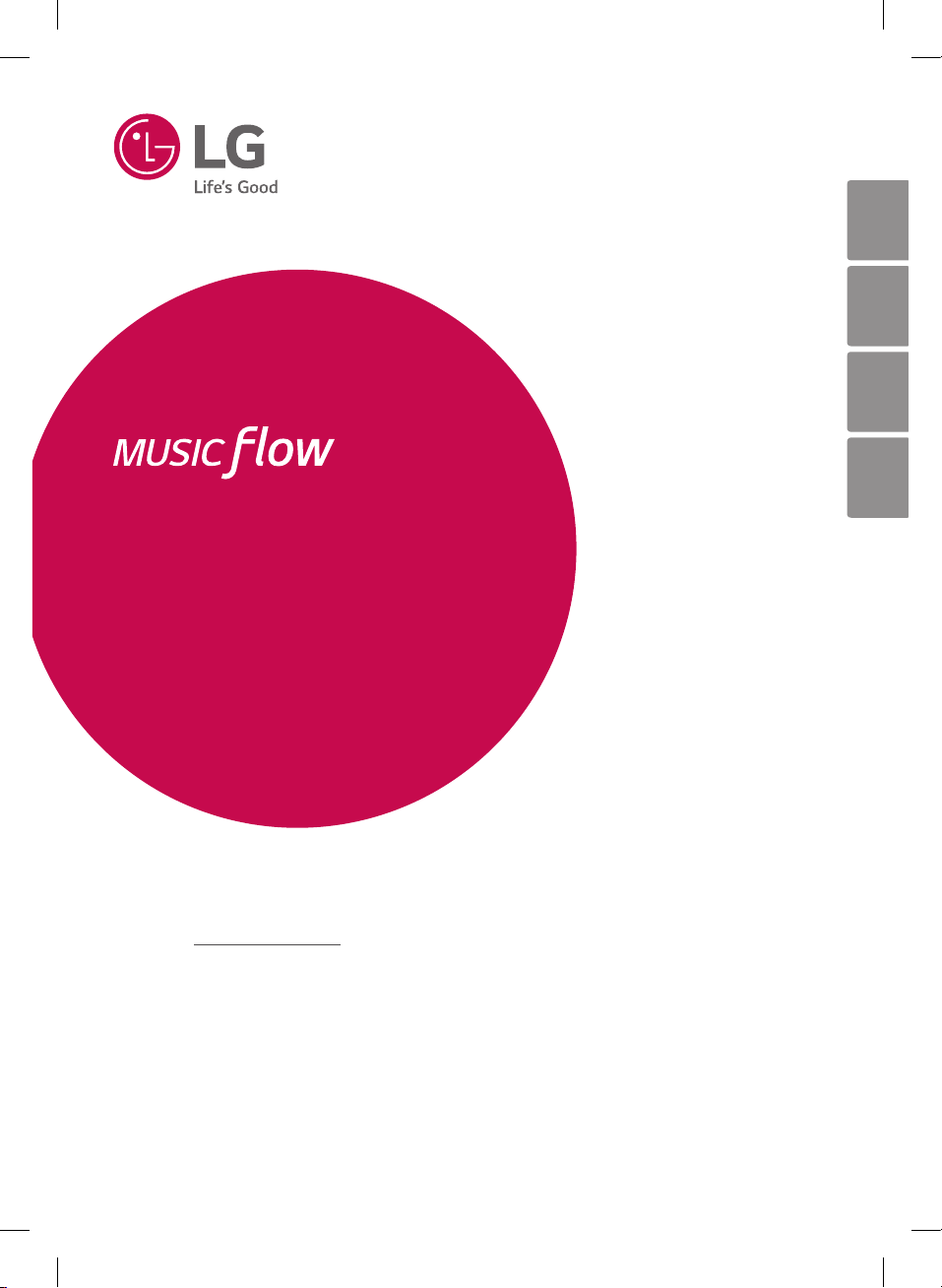
КРАТКОЕ РУКОВОДСТВО
РУССКИЙ
УКРАїНСЬКА
ҚAЗAҚ ТІЛІ
SH7B
SMART Hi-Fi
AUDIO
SMART HI-FI AUDIO саундбар
т.м. LG
Для ознакомления с инструкциями по использованию
расширенных функциональных возможностей посетите
веб-сайт http://www.lg.com и загрузите «Руководство
пользователя». Часть содержания, представленного в этом
руководстве, может не относиться к вашему устройству.
ENGLISH
Модель
SH7B
*MFL68899986*
www.lg.com
Page 2
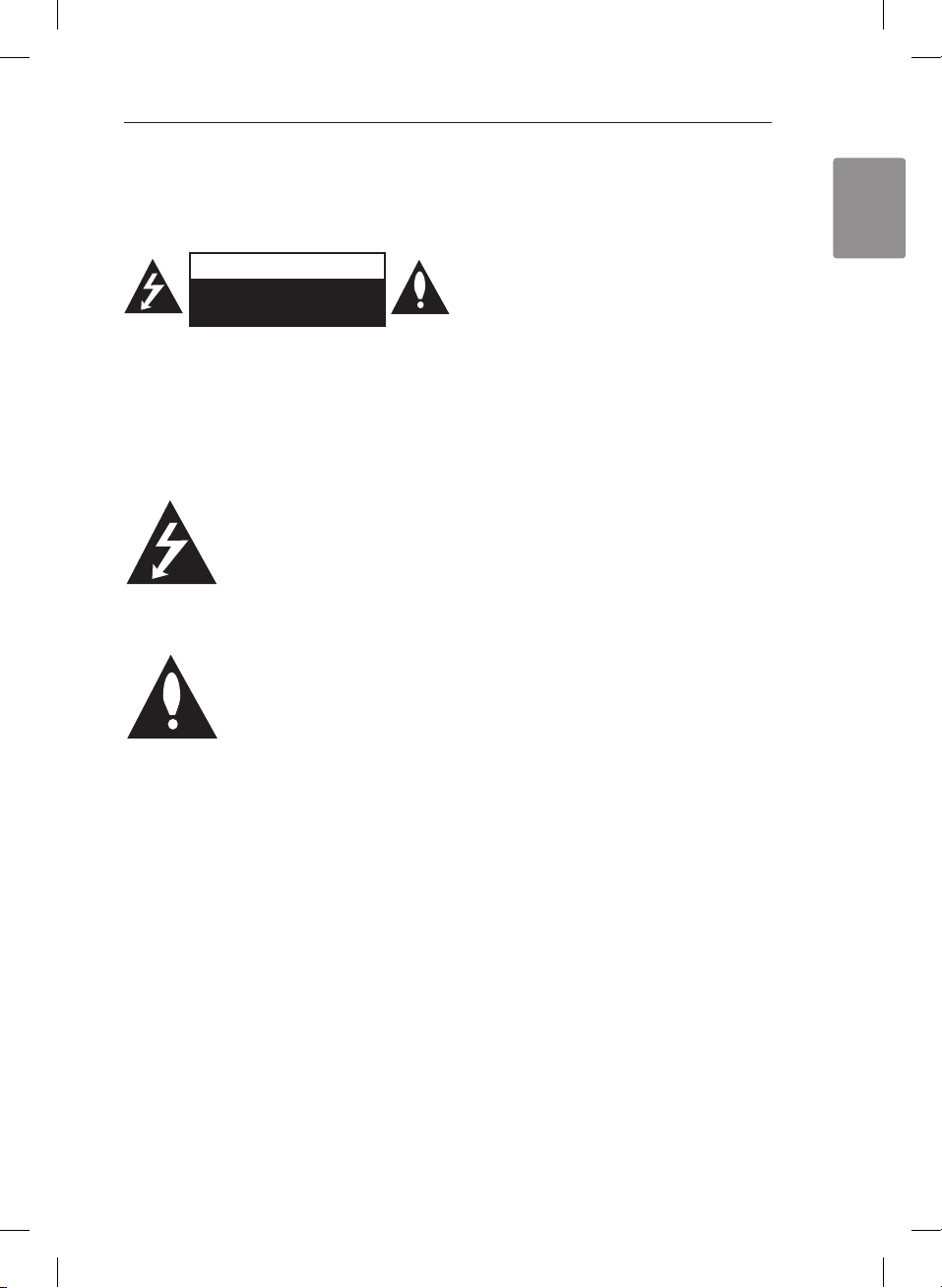
1 Начало работы
Начало работы 3
Информация по технике безопасности
ОСТОРОЖНО
НЕ ОТКРЫВАТЬ.
ОПАСНОСТЬ ПОРАЖЕНИЯ
ЭЛЕКТРИЧЕСКИМ ТОКОМ
ОСТОРОЖНО:
РИСК ПОРАЖЕНИЯ ЭЛЕКТРИЧЕСКИМ
ТОКОМ НЕ СНИМАЙТЕ КОРПУС
(ИЛИ ЗАДНЮЮ КРЫШКУ) ВНУТРИ
НЕТ ДЕТАЛЕЙ, ПРИГОДНЫХ ДЛЯ
РЕМОНТА ПОЛЬЗОВАТЕЛЕМ. ДЛЯ
ПРОВЕДЕНИЯ РЕМОНТА ОБРАТИТЕСЬ К
КВАЛИФИЦИРОВАННОМУ СПЕЦИАЛИСТУ.
которого может создать опасность удара
электрическим током для персонала.
и сервисных инструкций в документации,
поставляемой с изделием.
ВНИМАНИЕ!
ИЛИ ПОРАЖЕНИЯ ЭЛЕКТРИЧЕСКИМ
ТОКОМ НЕ ПОДВЕРГАЙТЕ ИЗДЕЛИЕ
ВОЗДЕЙСТВИЮ ВЛАГИ.
ВНИМАНИЕ!
изделия в тесном пространстве, таком, как
книжный шкаф, или аналогичном месте.
ОСТОРОЖНО:
высоковольтные приборы рядом с данным
устройством (например, электрические
мухобойки). Из-за электроразряда работа
устройства может нарушиться.
ОСТОРОЖНО:
воды на аппаратуру (капель или брызг);
не допускается установка на аппаратуру
сосудов, наполненных жидкостью, напр., ваз.
ОСТОРОЖНО:
вентиляционные отверстия. Монтируйте
изделие согласно инструкциям изготовителя.
ЧТОБЫ СНИЗИТЬ
Символ молнии в
равностороннем треугольнике
оповещает пользователя о
наличии неизолированного
опасного напряжения в
корпусе изделия, величина
Восклицательный знак
в равностороннем
треугольнике оповещает
пользователя о наличии
важных эксплуатационных
ВО ИЗБЕЖАНИЕ ВОЗГОРАНИЯ
Не допускается монтаж
Не используйте
Не допускается попадание
Не перекрывайте
Прорези и отверстия в корпусе предназначены
для вентиляции и обеспечения надежной
работы, а также для защиты от перегревания.
Не допускайте перекрывания вентиляционных
отверстий, помещая изделие на кровать,
диван, ковер или аналогичные поверхности.
Изделие не допускается монтировать
во встроенном варианте, например в
книжном шкафу или в стойке, если только
не обеспечена надлежащая вентиляция
согласно инструкциям изготовителя.
ОСТОРОЖНО:
устройство источники открытого пламени,
например зажжённые свечи.
ВНИМАНИЕ!
безопасности устройства, включая
информацию об идентификации изделия,
напряжении питания и т. п., см. на главном
ярлыке на нижней или какой-либо другой
стороне изделия.
ОСТОРОЖНО
Используйте только адаптер питания,
поставляемый в комплекте с данным
устройством. Не пользуйтесь блоком
питания от другого устройства или
изготовителя. Использование другого
кабеля питания или блока питания
может привести к повреждению данного
устройства и аннулированию гарантии.
Меры предосторожности при
использовании шнура питания
Большинство предметов бытовой техники
рекомендуется подключать к выделенной
сети.
Выделенная сеть – это сеть без ответвлений
с одной розеткой, от которой питается
только одно устройство. Более подробная
информация дана в спецификации
устройства. Не перегружайте розетки.
Поврежденные, ослабленные, перегруженные
розетки, удлинители, изношенные шнуры
питания с поврежденной изоляцией
вызывают опасность возгорания или
поражения электрическим током. Регулярно
осматривайте шнур питания Вашего
устройства. При наличии износа или
повреждения отсоедините его от сети и
замените на аналогичный в авторизованном
сервисном центре. Обеспечьте защиту
шнура от физических или механических
воздействий (скручивания, изгибания,
Не помещайте на
Сведения об обеспечении
1
Начало работы
Page 3
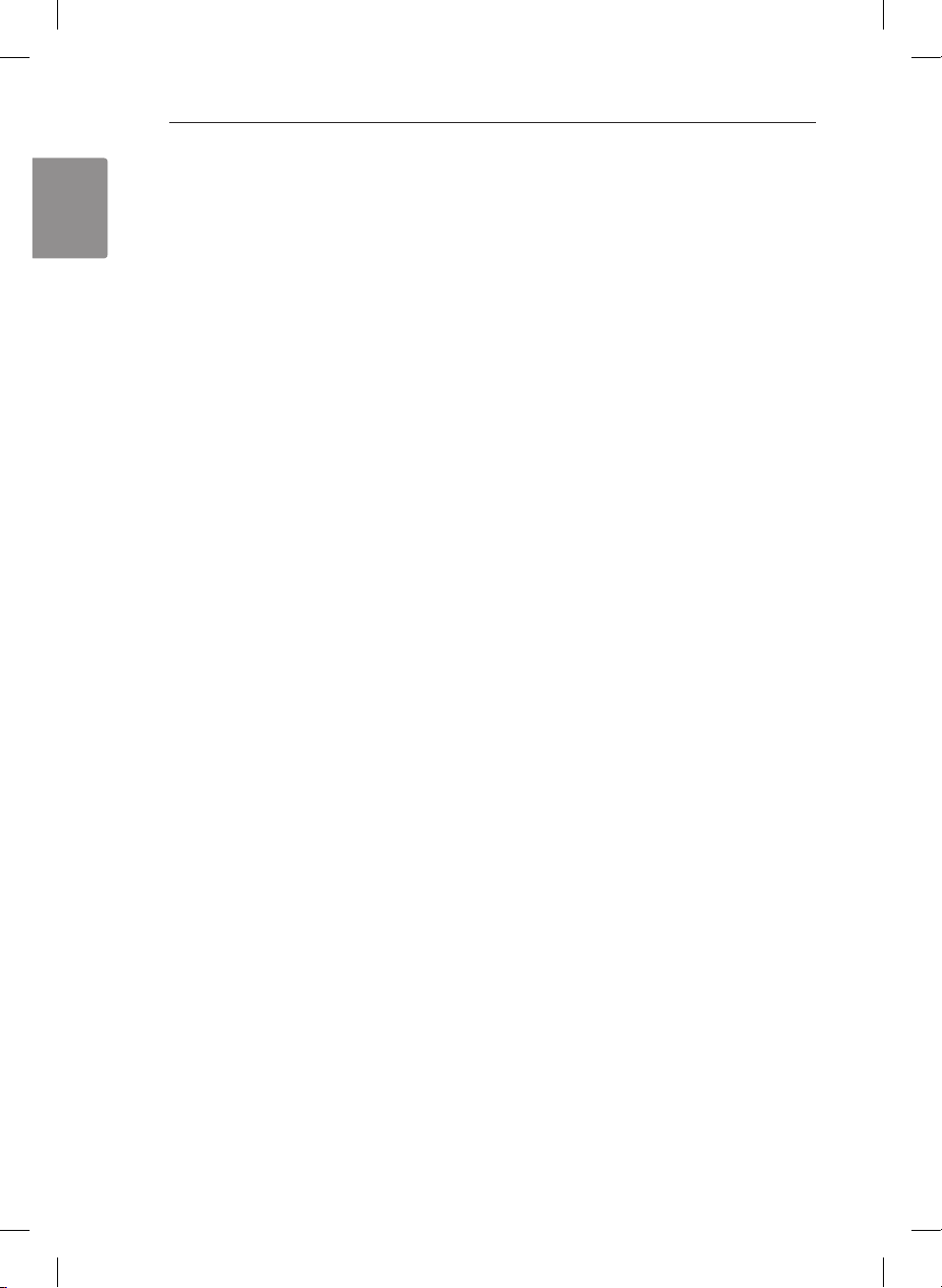
Начало работы4
защемления). Особое внимание обращайте
на вилку, розетки и место соединения шнура
и устройства. Разъём электропитания
является отсоединяющим устройством.
В случае чрезвычайной ситуации разъём
1
электропитания должен быть легко доступен.
Начало работы
Устройство оснащается съемными
батарейками или аккумулятором.
Безопасный способ извлечения элементов
питания:
выполняйте действия по установке в
обратном порядке. Во избежание загрязнения
окружающей среды или причинения вреда
здоровью людей или животных выбрасывайте
элементы питания в упаковке в специально
предназначенные для этого емкости. Не
выбрасывайте элементы питания вместе с
бытовыми отходами. Элементы питания не
должны подвергаться воздействию чрезмерно
высокой температуры, в частности, прямому
воздействию солнечных лучей, огня или
аналогичным воздействиям.
Для смены элементов питания
Page 4
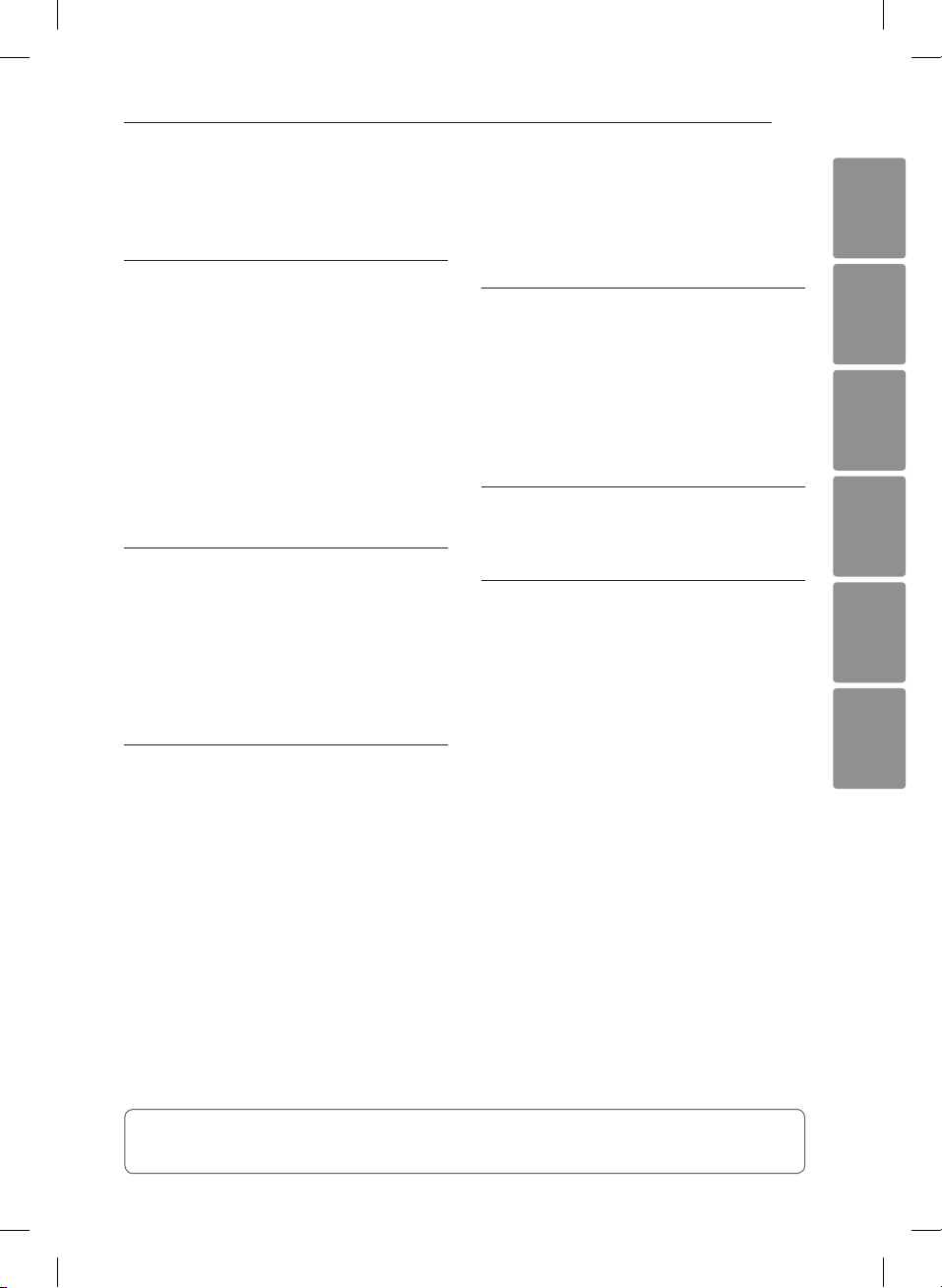
Содержание
Содержание 5
1 Начало работы
3 Информация по технике
безопасности
6 Распаковка
6 – Беспроводное подключение
сабвуфера
7 Передняя панель
7 Задняя панель
8 Пульт ДУ
2 Подключение к
телевизору
9 Подключение к телевизору
9 – 1. Оптическое подключение
9 – 2. Подключение HDMI (ARC)
9 – 3. Беспроводное подключение LG
Sound Sync
3 Многокомнатное
использование
10 Настройка многокомнатной сети
10 – Шаг 1. Требования к домашней сети
11 – Шаг 2. Установка приложения
“Music Flow Player” и сервера
мультимедиа
12 – Шаг 3. Первоначальная
многокомнатная настройка
14 – Шаг 4. Добавьте динамики
(дополнительно)
15 – Использование моста
16 Использование нескольких
продуктов Smart Audio
16 – 1.
16 – 2. Режим группировки
16 – 3. Стереорежим L/R
Режим домашнего кинотеатра (режим
объемного звучания)
4 Использование внешнего
устройства
17 Использование внешнего
устройства
17 – 1. Входное подключение HDMI
17 – 2. Подключение PORTABLE IN
17 – 3. Подключение BLUETOOTH
®
5 Устранение
неисправностей
18 Устранение неисправностей
6 Приложение
22 Крепление основного блока к
стене
23 Состояние индикаторов
23 Технические характеристики
23 Уведомление о программном
обеспечении с открытым исходным
кодом
1
2
3
4
5
6
В зависимости от версии приложения часть содержимого этого руководства может
отличаться от фактических характеристик приложения Music Flow Player.
Page 5
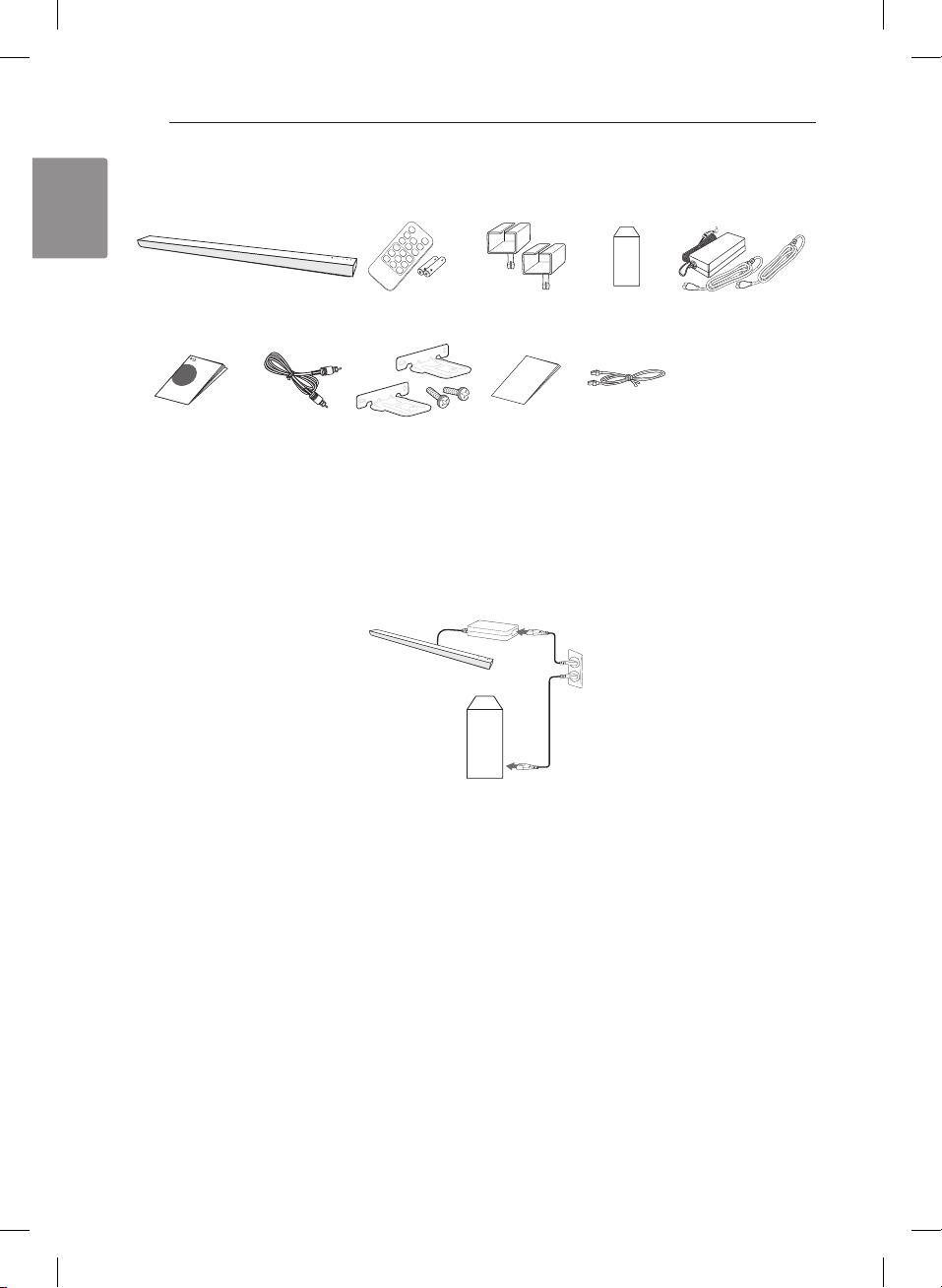
Начало работы6
Распаковка
1
Начало работы
Устройство Пульт ДУ и
Простое
руководство
yПри креплении этого устройства на стену, изучите раздел на стр. 22.
yВ зависимости от региона комплект поставляемых принадлежностей может различаться.
Оптический
кабель
батарейки
Настенные
кронштейны
и винты
Держатель
кабеля
Шаблон для
установки
настенных
кронштейнов
Сабвуфер Адаптер и
шнур питания
Сетевой
кабель
Беспроводное подключение сабвуфера
Сабвуфер
1. Подключите шнур питания основного устройства и беспроводного сабвуфера к розетке.
2.
Включите эти устройства, и беспроводной сабвуфер автоматически установит подключение.
После завершения подключения светодиодный индикатор сабвуфера будет гореть зеленым
цветом.
При наличии неполадок с подключением беспроводного маршрутизатора изучите стр. 18.
Page 6

Передняя панель
Начало работы 7
1
Начало работы
A
Светодиодный индикатор:
отображает
состояние подключения. (Стр. 23)
yБелый (мигает): ожидание сетевого
подключения
yБелый (горит непрерывно): сетевое
подключение установлено.
yБелый (тусклый): режим ожидания
сетевого подключения.
yЗеленый (горит непрерывно): первая
группа задана.
yКрасный (горит непрерывно): режим
ожидания без сетевого подключения
Задняя панель
A 1/!
-/
(Режим ожидания/ Вкл.)
F (Функция):
выбор функции и
источника входа. (OPTICAL / HDMI IN /
WI-FI / BT READY / LG TV / PORTABLE)
+ (Громкость)
(Wi-Fi):
Исходное подключение
устройства MUSICow к беспроводной
сети.
(Добавить):
добавление
дополнительного устройства MUSICow к
сети.
B
Экранное окно
C
Датчик сигналов пульта ДУ
D
Кнопки расположены на задней
панели.
HDMI IN
LAN
HDMI OUT
(TV ARC)
(В случае, если подключено одно или
несколько устройств MUSICow.)
B
DC IN
(вход адаптера питания)
C
Разъемы OPTICAL IN
D
Разъем PORTABLE IN
E
USB (только для технического
обслуживания) :
F
HDMI OUT (TV ARC) :
Разъем загрузки ПО
подключение к
HDMI IN (ARC) на ТВ.
G
HDMI IN
H
Порт LAN
Page 7
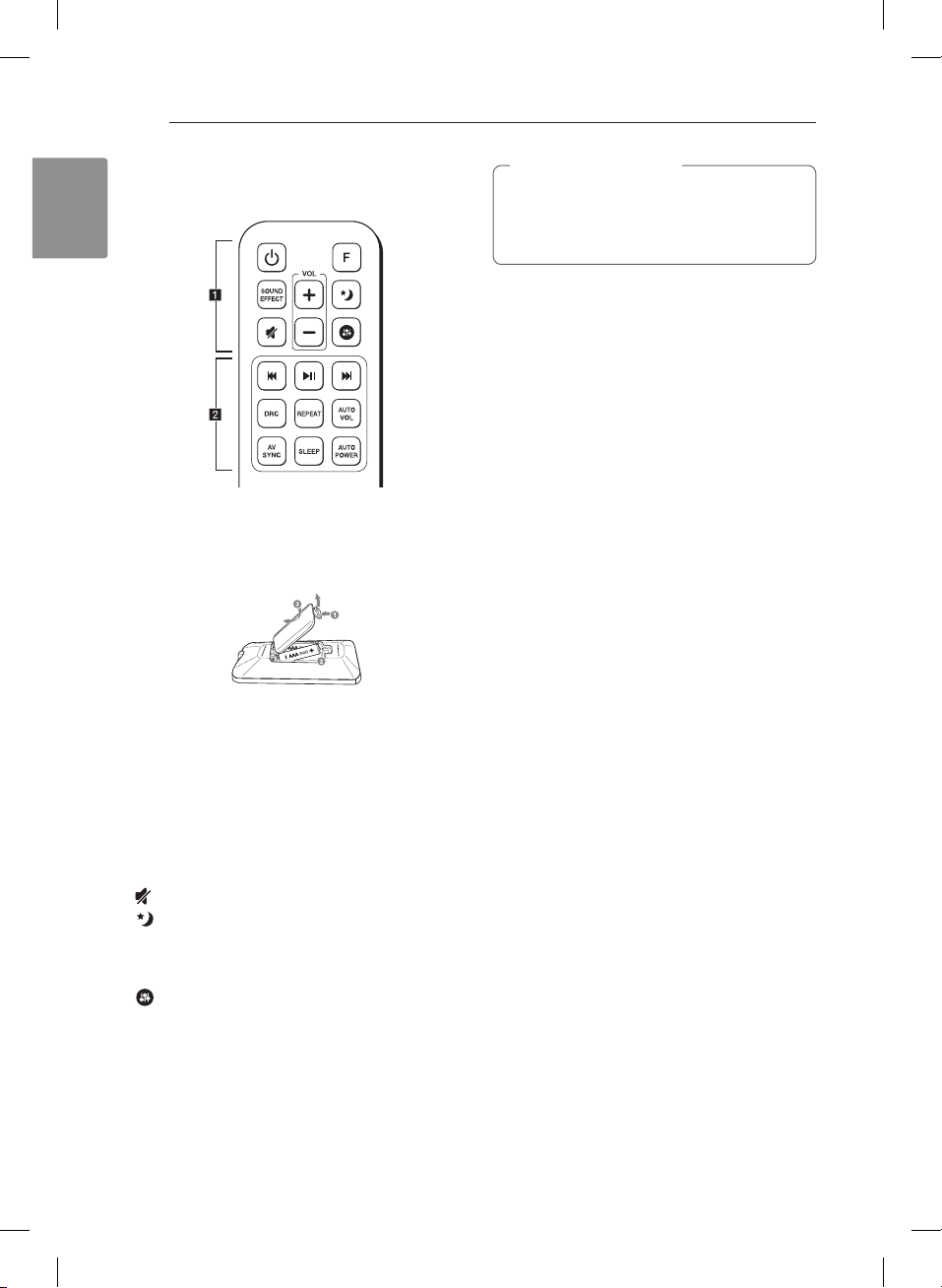
Начало работы8
Пульт ДУ
1
Начало работы
Установка батареек
Снимите крышку на обратной стороне
пульта дистанционного управления,
соблюдая ее полярность 4 и 5.
• • • • • • • • • • • • • • • a ••••••••••••••
1
(Питание): ВКЛЮЧЕНИЕ и
ВЫКЛЮЧЕНИЕ устройства (режим
ожидания).
F
(Функция):
входного сигнала. (OPTICAL / HDMI IN / WI-FI
/ BT READY / LG TV / PORTABLE)
SOUND EFFECT :
эффекта.
(отключение звука) : приглушает звук.
(Ночной режим) : установите для
ночного режима значение Вкл, чтобы
снизить интенсивность звука и улучшить
точность и плавность его настройки.
: Корректирует уровень высоких и низких
частот и басов.
+/- (VOL):
• • • • • • • • • • • • • • • b ••••••••••••••
C/V
вперед.
dM
(Воспроизведение/пауза): начало или
приостановка воспроизведения.
выбор функций и источника
Выбор режима звукового
Регулировка уровня громкости.
(пропуск): перемотка назад или
Примечание
,
Вы можете использовать эти кнопки
воспроизведения музыки с помощью
приложения “Music Flow Player” или
программного обеспечения ПК.
DRC:
включение и отключение функции
DRC.
yDRC (управление динамическим
диапазоном): Позволяет сделать звук
более четким при малой громкости
(только для Dolby Digital).
REPEAT:
повторением.
AUTO VOL:
режима AUTO VOLUME.
AV SYNC:
SLEEP:
устройства в заданное время.
AUTO POWER:
функции AUTO POWER.
Прослушивание музыки с
yНажмите и удерживайте
пульте дистанционного управления в
течение примерно 3 секунд, вы увидите
имя подключенного устройства Bluetooth
для функции Bluetooth.
Включение или отключение
yЕсли уровень громкости на выходе
слишком велик или слишком низок,
нажмите эту кнопку на пульте ДУ.
Таким образом вы можете установить
приемлемый уровень громкости.
yПри поступлении аудиосигналов с ТВ звук
y Нажмите AV SYNC, затем используйте
yДля контроля функции дистанционного
yПри включении телевизора или внешнего
yДля использования функции отключения
синхронизация звука и видео.
может не совпадать с изображением. В
этой случае данная функция регулирует
время задержки.
C/V
кнопки
временем, которое можно указать от 0 до
300 мс.
управления TV нажмите и удерживайте
AV SYNC
управления в течение примерно 3 секунд.
Автоматическое выключение
устройства, подключенного к разъемам
оптического входа, данный блок
распознает входящий сигнал и выбирает
оптическую функцию. Вы можете
слышать звук со своего устройства.
автоматического отображения нажмите
и удерживайте
дистанционного управления в течение
примерно 3 секунд.
для управления
на пульте дистанционного
Включение или отключение
AUTO POWER
REPEAT
на пульте
на
Page 8

2 Подключение к телевизору
Подключение к телевизору 9
Подключение к телевизору
Установите одно из следующих подключений в зависимости от возможностей вашего
телевизора: оптическое, HDMI или беспроводное.
1. Оптическое подключение
1. Подключите разъем OPTICAL IN на блоке к разъему OPTICAL OUT на ТВ с помощью
OPTICAL кабеля.
2. Настройте звуковой выход телевизора как OPTICAL. (Подробные сведения можно найти
в руководстве пользователя по вашему телевизору).
Примечание.
логотипом ). Настройте звуковой выход на телевизоре как LG Sound Sync
(оптический). (Подробности см. в руководстве по телевизору.)
3. Определите источник входного сигнала на данном блоке как OPTICAL с помощью кнопки
OPTICAL или FUNC.
2. Подключение HDMI (ARC)
Если вы подключаете это устройство к телевизору, поддерживающему HDMI CEC и ARC (Audio
Return Channel), вы сможете наслаждаться звуком телевизора через динамики этого устройства,
не подключая оптический кабель.
1. Соедините разъем
телевизоре кабелем HDMI (тип A, высокоскоростной кабель HDMI™ с Ethernet).
Если ваш телевизор LG поддерживает LG Sound Sync (телевизор LG с
HDMI OUT (TV ARC)
на блоке с разъемом
HDMI IN (ARC)
на
2
Подключение к телевизору
(ARC)
ТВ: порт HDMI IN (ARC) Саундбар: HDMI OUT (TV ARC)
2. Настройте звуковой выход телевизора как HDMI (ARC). (Подробности см. в руководстве
по телевизору.)
3. Функция ARC автоматически выбирается, когда от телевизора исходит ARC-сигнал,
независимо от того, какую функцию вы используете.
HDMI OUT
IN
3. Беспроводное подключение LG Sound Sync
Если подключить этот блок к телевизору, который поддерживает LG Sound Sync (телевизор LG TV
с логотипом ), можно слушать звук на телевизоре через беспроводное подключение.
1. Включите блок и настройте источник входного сигнала на блоке как телевизор LG,
используя для этого кнопку FUNC.
2. настройте звуковой выход на телевизоре как LG Sound Sync (беспроводной).
(Подробности см. в руководстве по телевизору LG.) При нормальном подключении
устройства к телевизору в течение 3 секунд на дисплее отображается сообщение
"PAIRED", а затем сообщение "LG TV".
Общие сведения о
Некоторыми функциями данного устройства можно управлять посредством пульта ДУ
телевизора с помощью функции LG Sound Sync. Эта возможность применима с телевизорами
LG, которые поддерживают функцию LG Sound Sync. На телевизоре должен быть размещен
логотип LG Sound Sync.
Page 9

3 Многокомнатное использование
Многокомнатное использование10
Настройка многокомнатной сети
Шаг 1. Требования к домашней сети
d
c
a
b
a
Убедитесь, что в вашем доме установлена беспроводная сеть с использованием
маршрутизатора. Беспроводной маршрутизатор должен быть подключен к сети Интернет.
b
3
Многокомнатное использование
Подключите свое смарт-устройство к вашей домашней сети.
c
Подсоедините динамик к источнику питания.
d
Если вы хотите прослушать музыку с сервера мультимедиа (ПК, Mac или сетевое
хранилище), подключите сервер мультимедиа к домашней сети.
.
Предупреждение о требованиях к домашней сети
yСистема MUSICow поддерживает связь в диапазонах домашней сети 2,4 и 5 ГГц,
свойственных технологии беспроводной связи 802.11b/g/n.
yНарушение беспроводного сигнала может привести к отсоединению сети или остановке
проигрывания.
yВ зависимости от скорости вашей сети, воспроизведение онлайн-контента может не
работать должным образом.
yСетевое подключение может не устанавливаться с некоторыми маршрутизаторами (или
модемами), предоставленными определенными поставщиками услуг Интернета. В этом
случае приобретите маршрутизатор в обычном магазине.
yПрограммное обеспечение Music Flow для ПК может не работать надлежащим образом
вследствие ограничений брандмауэра. В этом случае отключите все брандмауэры и
попытайтесь подключиться снова. Обращайтесь к инструкциям по брандмауэру или на
сайт.
yСетевой диск не может конфигурировать параметр папки общего доступа.
Page 10

Многокомнатное использование 11
Шаг 2. Установка приложения “Music Flow Player” и сервера мультимедиа
Установка приложения “Music Flow Player”
Загрузите приложение “Music Flow Player” из магазина Apps Store или Google Play.
A B
ИЛИ
A
Введите “Music Flow Player” в поисковой строке и нажмите "Поиск".
B
Отсканируйте QR-код при помощи сканирующего приложения.
,
Примечание о приложении Music Flow Player
yПриложение “Music Flow Player” может не работать в зависимости от используемого
устройства.
yПриложение Music Flow Player будет доступно в следующих версиях программного
обеспечения:
Android : версия 4.0 (ICS) (и выше)
iOS: версия 6.0 (и выше)
3
Многокомнатное использование
Установку программного обеспечения сервера мультимедиа на ПК или Mac
Программное обеспечение сервера мультимедиа позволяет открывать аудиофайлы,
хранящиеся на сервере (ПК, Mac или сетевое хранилище) и прослушивать эти файлы на
динамике в домашней сети. На сайте www.lg.com введите название модели в строке поиска
и найдите программное обеспечение сервера мультимедиа на вкладке поддержки.
yWindows: Music Flow PC Software
yMac OS: Nero MediaHome 4 Essentials
,
Примечание по использованию сервера мультимедиа
yНа ПК или Mac необходимо предоставить общий доступ к папке, содержащей
аудиоконтент, для воспроизведения этого контента в системе MUSICow.
yКроме того, на устройстве NAS понадобится изменить настройки устройства, чтобы
включить сервер DLNA.
yВ программном брандмауэре понадобится изменить некоторые параметры, чтобы
разблокировать предоставление доступа к общей папке.
Простое подключение (Настройка EZ)
Подготовка
yДля простого подключения необходимо выполнение условия использования сети Wi-Fi.
yУбедитесь, что на вашем смарт-устройстве включена настройка Bluetooth.
yПростое подключение поддерживается функцией Bluetooth вер. 4.0 (или более поздней).
При простом подключении следуйте инструкциям на экране приложения “Music Flow Player”.
Page 11

Многокомнатное использование12
Шаг 3. Первоначальная многокомнатная настройка
При первой установке продукта MUSICow можно выбрать два типа подключения, как
показано ниже.
Вариант 1. Проводное подключение (подключение MUSICow к
смешанной сети)
Подключите один из продуктов MUSICow (саундбар, динамик или мост) к маршрутизатору
домашней сети с помощью сетевого кабеля.
Затем подключите дополнительные продукты MUSICow (дополнительно) к своей домашней
сети по беспроводной связи (смешанная сеть MUSICow). См. «Шаг 4. Добавление
динамиков (дополнительно)» на стр. 14.
При использовании моста
Мост (проводное подключение) à Саундбар (добавить динамик) à Другие динамики
3
Многокомнатное использование
(добавить динамик)
При отсутствии моста
Саундбар (проводное подключение) à Другие динамики (добавить динамик)
Сетевой кабель
Простое руководство по настройке (проводное подключение)
1. Убедитесь, что смартфон или планшет подключен к сети Wi-Fi.
2. Выберите устройство, к которому следует подключиться.
3. Запустите приложение Music Flow Player и следуйте инструкциям “Проводное
подключение” в мастере настройки.
4. Соедините сетевым кабелем маршрутизатор и один из продуктов MUSICow (саундбар,
динамик или мост).
5. Включите устройство MUSICow и подождите, пока белый светодиодный индикатор не
загорится равномерно.
6.
Если установка прошла успешно, обновите программное обеспечение динамика до
последней версии:
m Совет
Вне среды маршрутизатора Wi-Fi может сформировать беспроводную сеть продуктов
MUSICow.
В смешанной сети MUSICow беспроводное покрытие является расширенным, что
обеспечивает стабильную потоковую передачу музыки.
В приведенном ниже случае рекомендуется использовать смешанную сеть MUSICow.
1.
Если покрытие Wi-Fi не охватывает весь дом в связи с нестабильной работой маршрутизатора
домашней сети. (В случае, если маршрутизатор домашней сети поддерживает только 802.11
b/g 2,4 ГГц.)
2. Если необходимо использовать систему MUSICow в стабильной беспроводной сети.
3. Если необходимо использовать его в указанном ниже режиме.
1) Режим многокомнатного и группового воспроизведения
2) Режим домашнего кинотеатра
[Главный экран à Настройки à Сведения о версии]
Page 12

Многокомнатное использование 13
Вариант 2. Беспроводное подключение (Стандартное беспроводное
подключение)
Если сетевое подключение между продуктами MUSICow и маршрутизатором домашней
сети недоступно, продукт MUSICow предоставляет службу потоковой передачи музыки в
зоне покрытия маршрутизатора Wi-Fi домашней сети
Подключите один из продуктов MUSICow (саундбар, динамик или мост) к маршрутизатору
домашней сети по беспроводной связи.
(Дополнительно)
Затем можно подключить дополнительные продукты MUSICow к беспроводной домашней
сети Wi-Fi.
См. «Шаг 4. Добавьте динамики (дополнительно)» на стр. 14.
Простое руководство по настройке (беспроводное подключение)
1. Убедитесь, что смартфон или планшет подключен к сети Wi-Fi.
2. Выберите устройство, к которому следует подключиться.
3. Запустите приложение Music Flow Player и следуйте инструкциям “Беспроводное
подключение” в мастере настройки.
4. Нажмите кнопку (значок настройки Wi-Fi) на тыльной или верхней стороне продукта
MUSICow (саундбар, динамик или мост).
5. Проверьте, мигает ли светодиодный индикатор белым и красным цветами.
6. Введите пароль маршрутизатора домашней сети, чтобы подключить продукт MUSICow
к этому маршрутизатору.
Если вы пользуетесь устройством iOS, необходимо выполнить три приведенных
ниже действия
6-1. Нажмите кнопку Home на устройстве iOS и перейдите в меню [Настройки].
При возможности выберите MusicFlow_Setup в настройках Wi-Fi. Приложение
подключиться к продукту MUSICow.
6-2. Перейдите в приложение Music Flow Player и введите пароль маршрутизатора
домашней сети для подключения к нему продукта MUSICow.
6-3. Нажмите кнопку Home на устройстве iOS и перейдите в меню [Настройки].
Повторно подключитесь к домашней сети Wi-Fi. И снова откройте приложение Music
Flow Player.
7. Если установка прошла успешно, обновите программное обеспечение динамика до
последней версии: [Главный экран à Настройки à Сведения о версии]
,
Примечание.
yПри сбое беспроводного подключения. Похоже, устройство находится слишком далеко от
маршрутизатора и может не подключиться. Используйте его в месте, достаточно близком к
маршрутизатору.
yПрограммное обеспечение Music Flow PC, установленное на настольном компьютере, не
поддерживает процедуру беспроводного подключения. В этом случае используйте Music
Flow Player на смартфоне или планшете.
Сигнал беспроводной связи
3
Многокомнатное использование
Page 13

Многокомнатное использование14
yЕсли производительность маршрутизатора не является достаточной (например, 802.11g
2,4 ГГц), звук при воспроизведении в режиме группы или объемного звучания может
прерываться. В этом случае подключите динамик к смешанной сети MUSICow.
m Совет
Предоставляет службу потоковой передачи музыки в системе MUSICow в зоне покрытия
маршрутизатора Wi-Fi домашней сети.
В приведенном ниже примере рекомендуется использовать стандартное подключение к
беспроводной сети.
1. Если все динамики находятся в зоне покрытия маршрутизатора домашней сети Wi-Fi.
(ваш маршрутизатор домашней сети поддерживает частоты 2,4/5 ГГц по технологии
802.11n)
2. Если проводное подключение между продуктами MUSICow и маршрутизатором
домашней сети недоступно.
3
3. Если необходимо использовать его в указанном ниже режиме.
Многокомнатное использование
1) если используется система MUSICow с одним динамиком.
2) Групповое воспроизведение в зоне покрытия Wi-Fi маршрутизатора домашней сети
3) Режим стерео L/R при покрытии Wi-Fi с домашним роутером
Шаг 4. Добавьте динамики (дополнительно)
Если вы подключили исходный продукт MUSICow к домашней сети, то можете подключить
к этой домашней сети дополнительные продукты MUSICow (саундбар, динамик или мост).
Простое руководство по настройке (добавление динамиков)
1. При наличии дополнительных динамиков включите динамик.
2. Запустите смартфон, планшет или приложение на ПК и выполните инструкции в мастере
настройки.
[Главный экран à Добавить динамик]
3. Нажмите кнопку (значок добавления) на тыльной или верхней стороне продукта
MUSICow (саундбар, динамик или мост), который следует подключить.
4. Проверьте, мигает ли светодиодный индикатор сети красным цветом.
5. Если установка прошла успешно, обновите программное обеспечение динамика до
последней версии:
[Главный экран à Настройки à Сведения о версии]
,
Примечание.
При сбое во время “добавления динамика”. Похоже, устройство находится слишком далеко
от динамиков и может не подключиться. Используйте его в месте, достаточно близком к
маршрутизатору и каждому динамику.
Page 14

Многокомнатное использование 15
,
Примечание о многокомнатной настройке
yМожно настроить все проводные и беспроводные подключения в соответствии с
местоположением маршрутизатора. Однако рекомендуем подключить первый динамик или
мост к маршрутизатору с помощью сетевого кабеля и подключить к нему дополнительные
динамики для стабильной работы сети.
yПри появлении в приложении Music Flow Player всплывающего меню “Firmware update”
коснитесь его, чтобы начать обновление.
yЕсли вы подключили динамик с помощью сетевого кабеля и установили дополнительные
динамики: если динамик, на котором часто пропадает звук, размещен недостаточно близко к
динамику, подключенному через кабель, установите дополнительный мост или другой динамик
между динамиком, подключенным через кабель, и динамиком, на котором пропадает звук,
затем повторите попытку.
yДаже если вы подключили динамики через смешанную сеть MUSICow, звук может
прерываться случайными наложениями сигнала, что приводит к сбою сети Wi-Fi. В этом
случае можно попытаться изменить сетевой канал смешанной сети в системе MUSICow,
открыв меню the [Главный экран à Дополнительные настройки à Канал Mesh Network].
yПри создании подключения может появиться надпись “Mesh network composition”. Эта
процедура может занять около 30 секунд. Это сообщение отображается один раз при
первой установке, однако также появляется при изменении сетевой среды.
Использование моста
1. Использование в качестве корневого устройства (подключенного
проводом к маршрутизатору домашней сети)
Если маршрутизатор домашней сети расположен далеко от динамика, который следует
подключить в проводном режиме:
a
В соответствии с простым руководством по настройке (проводное подключение)
подключите к маршрутизатору домашней сети мост через сетевой кабель.
b
В соответствии с простым руководством по настройке (добавление динамиков) добавьте
в свою домашнюю сеть продукты MUSICow.
3
Многокомнатное использование
b
a
Мост
2. Использование в качестве повторителя в беспроводной сети
Если необходимо расширить покрытие смешанной сети MUSICow:
Подготовка:
помощью сетевого кабеля.
a
В соответствии с простым руководством по настройке (добавление динамиков) добавьте
в свою домашнюю сеть мост.
b
В соответствии с простым руководством по настройке (добавление динамиков) добавьте
в свою домашнюю сеть продукты MUSICow.
исходный продукт MUSICow подключен к маршрутизатору домашней сети с
b
a
Мост
Page 15

Многокомнатное использование16
Использование нескольких продуктов Smart Audio
1.
Режим домашнего кинотеатра (режим объемного звучания)
Просто добавьте саундбар LG Smart Audio в свою сеть и синхронизируйте его с динамиками
LG MUSICow, чтобы создать настоящий домашний кинотеатр.
При использовании моста
Мост (проводное подключение) à Саундбар (добавить динамик) à Другие динамики
(добавить динамик)
При отсутствии моста
Саундбар (проводное подключение) à Другие динамики (добавить динамик)
,
Примечание.
3
Многокомнатное использование
2. Режим группировки
Динамики, размещенные в разных помещениях, могут воспроизводить одну и ту же музыку
или разную музыку в зависимости от ваших пожеланий.
Синхронизируйте динамики, расположенные в разных помещениях, чтобы во всех комнатах
воспроизводилась одна и та же композиция.
Требование
yСаундбар Smart Audio x 1
yДинамик Smart Audio x 2
yСетевой мост (дополнительно)
Требование
yБолее 2 устройств Smart Audio
yСетевой мост (дополнительно)
3. Стереорежим L/R
Задайте стереозвучание на динамиках с помощью приложений Music Flow Player, что
позволит наслаждаться фильмами и своими любимыми композициями.
Требование
yДинамик Smart Audio x 2
yСетевой мост (дополнительно)
Page 16

4 Использование внешнего устройства
Использование внешнего устройства 17
Использование внешнего устройства
1. Входное подключение HDMI
Проигрыватель
дисков Blu-ray, DVDпроигрыватель, игровая
приставка и т. д.
1. Подключите разъем HDMI IN на задней панели устройства к разъему HDMI OUT аудио
или видеоустройства, например, проигрывателя Blu-ray, проигрывателя DVD, игровой
приставки и т. п.
2. Задайте для источника входного сигнала на этом блоке значение HDMI IN с помощью
кнопки FUNC.
2. Подключение PORTABLE IN
1. Соедините любое устройство с выходным разъемом портативного устройства PORTABLE
IN ( ) с помощью 3,5-мм стереокабеля.
2. Выберите источник входного сигнала на этом блоке как PORTABLE используя для этого
кнопку FUNC.
3. Подключение BLUETOOTH
1. Выберите источник входного сигнала на этом блоке как
кнопку FUNC.
На дисплее отображается сообщение "BT READY".
2. Для выполнения сопряжения выберите на устройстве
3. Если этот блок успешно подключился к устройству
надпись PAIRED, которая вскоре сменится именем устройства
Если отобразить имя устройства невозможно, на экране блока появится «_».
4. Начните воспроизводить музыку на устройстве
®
LG SH7B(XX:XX)
Bluetooth
Bluetooth
Bluetooth
Bluetooth
.
, используя для этого
пункт LG SH7B(XX:XX).
, на экране отобразится
Bluetooth
.
4
Использование внешнего устройства
Page 17

5 Устранение неисправностей
VOL
YRO#PLQ
Поиск и устранение неисправностей18
Устранение неисправностей
Нет звука сабвуфера
Если беспроводное подключение не
выполнено, его можно установить вручную.
1. Настройте уровень громкости звука
главного устройства на минимум.
- На дисплее появится надпись ”VOL MIN”.
YRO#PLQ
2. Нажмите и удерживайте (Отключить
звук) на пульте дистанционного
управления в течение примерно 3
секунд.
- На дисплее в течение короткого
периода времени будет отображаться
надпись SUB-WF RESET.
5
Поиск и устранение неисправностей
VXE0ZI
UHVHW
3. Если светодиодный индикатор
беспроводного сабвуфера уже
непрерывно мигает зеленым цветом, вы
можете пропустить этот шаг. Нажмите и
удерживайте в течение более 5 секунд
PAIRING
кнопку
сабвуфера.
- Светодиодный индикатор беспроводного
сабвуфера горит попеременно красным
и зеленым цветом.
сзади беспроводного
Красный Зеленый
4. Отсоедините сетевой кабель устройства
и беспроводный сабвуфер.
5. Соедините их снова после того, как
светодиодный индикатор основного
устройства и беспроводного сабвуфера
полностью отключится. Согласование
главного блока и беспроводного
сабвуфера произойдет автоматически
при включении главного блока.
- После завершения подключения
светодиодный индикатор сабвуфера
будет гореть зеленым цветом.
Зеленый
VOL
Если звук прерывается во время
воспроизведения
yДля лучшей эффективности работы
беспроводных соединений, таких как
Bluetooth или беспроводный сабвуфер,
не устанавливайте устройство на
металлическую мебель и разместите
его выше, прикрепив входящую в
комплект ножку, так как беспроводное
соединение осуществляется через модуль,
расположенный в нижней части устройства.
yПроявляйте осторожность при установке
или переносе устройства/низкочастотного
динамика, чтобы не поцарапать их
поверхность.
yДля установления связи между
главным блоком и сабвуфером может
потребоваться несколько секунд
(возможно, и больше); этот процесс
сопровождается звуком.
yЧем ближе располагаются главный блок и
сабвуфер, тем лучше качество звучания.
Рекомендуется устанавливать главный блок и
сабвуфер максимально близко друг от друга,
не допуская ситуаций, указанных ниже.
- Между главным блоком и сабвуфером
имеется препятствие.
- Существует другое устройство,
использующее ту же частоту, что и
беспроводное соединение, например
медицинский прибор, микроволновая
печь или беспроводное устройство ЛС.
Page 18

Поиск и устранение неисправностей 19
Обновление по
Если продукт MUSICow подключен к
домашней сети, сначала убедитесь,
что используется самая новая версия
микропрограммы на всех динамиках и
приложения Music Flow Player.
Для оптимальной работы продукта
MUSICow может потребоваться последняя
версия микропрограммного обеспечения.
[Настройки à Сведения о версии]:
можно проверить, установлено ли самая
последняя версия микропрограммы.
Как инициализировать динамик?
Если нажать кнопку (Добавить) до
подачи двух звуковых сигналов, сетевые
настройки будут проинициализированы.
(Для саундбара в окне будет отображена
надпись DISABLED.)
Если нажать кнопку (Добавить) до
двух звуковых сигналов будет выполнена
инициализация заводских настроек.
(Для саундбара в окне будет отображена
надпись RESET.)
Динамик не подключен.
1.
Если динамик уже подключен, убедитесь,
что телефон подключен к тому же
маршрутизатору, что и динамик, затем
подключитесь к тому же маршрутизатору и
проверьте следующие параметры.
1-1. Выключите и включите питание,
затем проверьте подключение.
1-2. Если решение 1-1 не помогло,
закройте приложение и повторите
попытку.
1-3. Если действие 1-2 не решило
проблему, сбросьте настройки
динамика и повторите подключение.
Нажмите и удерживайте кнопку
“ (Добавить)” до тех пор, пока не
услышите двойной звуковой сигнал.
1-4.
Если решение 1-3 не помогло,
удалите приложение, повторно
установите его и повторите попытку.
2. Если вы изменили местоположение
используемого динамика,
2-1. Если после изменения
местоположения устройство
находится слишком далеко от
маршрутизатора домашней сети,
оно может не подключиться.
Используйте его в месте, достаточно
близком к маршрутизатору.
2-2. Подсоедините динамик с
помощью сетевого кабеля, а
для дополнительных динамиков
(если они расположены
недостаточно близко к динамику,
подсоединенному кабелем)
установите мост или другой
динамик, расположив его между
динамиком, подсоединенным
сетевым кабелем, и динамиком, на
котором прерывается звук.
Иногда динамик пропадает в
приложении
1. Если индикатор динамика не мигает, а
горит белым цветом: если эта проблема
продолжается после выключения
и повторно включения динамика,
необходимо сбросить настройки
динамика (
кнопку “ (Добавить)” до тех пор, пока
не услышите двойной звуковой сигнал.
После этого необходимо повторить
регистрацию. Выполните установку
динамика или дополнительные
процедуры.
2. Если индикатор динамика мигает
белым – сетевой сигнал является
нестабильным. Подождите немного
или переместите динамик в другое
место ближе к другому динамику или
маршрутизатору.
3. Нажмите клавишу меню или пункт меню
в правой верхней части главного экрана,
чтобы закрыть приложение Music Flow
Player, затем повторите попытку.
Нажмите и удерживайте
).
ПРИМЕЧАНИЕ к использованию
беспроводной технологии
На это устройство могут воздействовать
помехи, создаваемые беспроводным
устройством.
yБеспроводное подключение может
работать неправильно в области слабого
сигнала.
yУстановите устройство достаточно близко
к беспроводному сабвуферу.
yДля обеспечения оптимальной работы
устройства не устанавливайте его на
металлическую мебель.
5
Поиск и устранение неисправностей
Page 19

Поиск и устранение неисправностей20
Устройство Bluetooth может неправильно
работать или воспроизводить шум в
следующих случаях.
yКогда любая часть вашего тела
соприкасается с приемопередатчиком
устройства Bluetooth или саундбаром.
yКогда имеется препятствие или стена или
же устройство установлено в отдаленном
месте.
yКогда имеется устройство (беспроводная
локальная сеть, медицинское
оборудование или микроволновая
печь), использующее эту же частоту,
расположите продукты как можно дальше
друг от друга.
yКогда выполняется подключение устройства к
устройству Bluetooth, расположите продукты
как можно ближе друг к другу.
yКогда устройство располагается
слишком далеко от устройства Bluetooth,
подключение может прерваться, в
результате чего функционирование также
будет нарушено.
Прерывание звучания и
нестабильная система MUSICow
5
1. Если динамик, звучание которого
Поиск и устранение неисправностей
прерывается, подключен в режиме
беспроводной связи,
yЭта проблема может возникнуть,
если расстояние между динамиком
и маршрутизатором домашней сети
недостаточно близкое. Переместите
динамик ближе к маршрутизатору
домашней сети и повторите попытку.
y Если устройство, которое является
источником воспроизводимого
контента (например, телефон
или ноутбук) находится в месте с
недостаточным уровнем связи с
маршрутизатором домашней сети,
переместите соответствующее
устройство ближе к маршрутизатору
домашней сети и повторите попытку.
2. Если динамик подсоединен с помощью
сетевого кабеля и установлены
дополнительные динамики:
Если динамик, на котором часто
прерывается звучание, расположен
недостаточно близко к динамику,
подключенному с помощью кабеля,
установите дополнительно мост или
другой динамик между динамиком,
подсоединенным с помощью кабеля,
и динамиком, на котором прерывается
звучание, затем повторите попытку.
3. Даже если вы подключили динамики
через смешанную сеть MUSICow,
звук может прерываться случайными
наложениями сигнала, что приводит к
сбою сети Wi-Fi. В этом случае можно
попытаться изменить сетевой канал
смешанной сети в системе MUSICow,
открыв меню the [Настройки à
Дополнительные настройки à Канал
Mesh Network].
Как составить музыкальную
библиотеку? / Композиция
не добавляется, несмотря на
обновление библиотеки.
Простое добавление композиции на сервер
DLNA не приведет к автоматическому
обновлению библиотеки музыки. При
добавлении композиции на сервер в меню
[Настройки à Музыкальная коллекция
Синхронизация] повторно запустите
à
синхронизацию музыкальной библиотеки.
Если композиция не добавляется даже
после синхронизации библиотеки музыки,
проверьте следующее.
1. Проверьте, назначена ли общая папка
на сервере DLNA или в ПО на ПК.
2. Проверьте, обновлено ли содержимое
сервера DLNA.
yДаже при копировании файла на
сервер список содержимого сервера
может не обновиться сразу же,
поэтому проверьте настройки сервера.
yПри копировании композиции на
телефон методом, отличным от
MTP, эта композиция может не
отображаться в списке содержимого
сервера. В этом случае повторно
отсканируйте содержимое на
телефоне или выключите и снова
включите телефон.
3. Общий доступ мог быть заблокирован,
поэтому проверьте настройку
программы сервера DLNA или настройки
брандмауэра.
yПри использовании программного
обеспечения LG Musicow на ПК при
назначении общей папки соответствующая
папка будет добавлена в библиотеку
музыки примерно через минуту.
Page 20

Поиск и устранение неисправностей 21
На телевизоре отсутствует звук
при подключении через HDMI
(ARC)
Функция ARC позволяет телевизору с HDMI
отправлять аудиопоток на выход HDMI OUT
данного устройства.
Использование функции:
yВаш телевизор должен поддерживать
функции HDMI-CEC и ARC и режимы
HDMI-CEC и ARC должны быть
включены.
yСпособ настройки режимов HDMI-CEC и
ARC могут отличаться в зависимости от
модели телевизора. Подробное описание
функции ARC см. в руководстве по
эксплуатации вашего телевизора.
yДолжен использоваться кабель HDMI
(типа A, высокоскоростной кабель
HDMI™ с Ethernet).
yС помощью HDMI-кабеля подключите
выходной разъем HDMI OUT (TV ARC)
устройства к входному разъему HDMI IN
телевизора с поддержкой функции ARC.
yК телевизору с функцией ARC можно
подключить только одну звуковую панель.
Продукт LG MUSICow
автоматически выключен.
В некоторых случаях выключение может
произойти при отсутствии на входе
звукового сигнала:
yОптическое соединение, HDMI ARC,
Bluetooth, LG TV, Wi-Fi (DLNA): при
отсутствии звукового сигнала в течение
20 минут.
yВход с портативного устройства: при
отсутствии звукового сигнала в течение 6
часов.
- В случае сетевого подключения
устройство перейдет в сетевой режим
ожидания (Слабый свет светодиодного
индикатора).
- В случае отсутствия сетевого
подключения устройство перейдет в
режим ожидания (красный индикатор).
Какие типы музыкальных
файлов доступны для
воспроизведения?
yМожно воспроизводить файлы с
расширениями mp3, wma, ac, m4a, aac,
ogg и wav.
yДля mp3 и wma поддерживается частота
дискретизации 32~48 кГц, а для ac:
вплоть до 192 кГц, 24 бита.
yДаже если приведенные выше
условия удовлетворены, звук может
не воспроизводиться вследствие
характеристик файла или медиа-сервера.
yВоспроизведение файлов, защищенных
DRM, не поддерживается.
Как использовать Spotify?
Продукт LG MUSICow поддерживает метод
подключения Spotify, предоставляемый
компанией Spotify. Благодаря этому
методу можно использовать функцию,
поддерживаемую Spotify, путем
подключения динамика через приложение
Spotify. Если динамик Music Flow находится
в сети того же маршрутизатора, значок
динамика в приложении Spotify меняется, а
при нажатии этого значка можно проверить
и выбрать динамики, расположенные в той
же сети. (Если динамик выбран, значок
меняет цвет на зеленый).
Как использовать HomeChat?
После регистрации устройства HomeChat
можно использовать HomeChat.
Каждый член семьи может
зарегистрироваться и использовать один
динамик в HomeChat. Один человек может
зарегистрировать несколько динамиков.
Подробные сведения можно получить на
сайте http://www.lghomechat.com.
Примечание
,
В зависимости от региона некоторые
службы (например, Spotify, Homechat и
т. д.) могут оказаться недоступными.
5
Поиск и устранение неисправностей
Page 21

6 Приложение
Приложение22
Крепление основного блока к стене
Материалы для подготовки
Устройство
Шаблон для установки
настенных кронштейнов
Настенный кронштейн
Винты
Винты (A)
Дюбель
Винты (A) и дюбели для крепления
устройства к стене не входят в
комплект поставки. Для крепления
рекомендуется использовать дюбели
Hilti (HUD-1 6 x 30).
1. Совместите шаблон для установки
настенных кронштейнов надписью
НИЖНИЙ КРАЙ ТЕЛЕВИЗОРА с нижней
поверхностью телевизора и закрепите в
6
Приложение
этом положении.
3. Удалите шаблон для установки
настенных кронштейнов.
4. Закрепите кронштейны винтами (A), как
показано на рисунке ниже.
5. Установите устройство на кронштейны
так, чтобы совпали отверстия для
винтов на нижней части устройства.
ТВ
6. Надежно закрепите устройство винтами.
2. При креплении на стену (из бетона),
используйте дюбели. Вам потребуется
просверлить несколько отверстий. Чтобы
просверлить отверстия используйте
листок (шаблон для установки
настенных кронштейнов), входящий в
комплект поставки. Используйте этот
листок, чтобы наметить точки для
сверления отверстий.
Page 22

Приложение 23
Состояние индикаторов
Цвет Состояние
(Выкл) (Белый)
(Белый) (Красный)
(Белый)
(Выкл) (Красный)
(Тусклый белый)
(Красный)
,
Примечание о состоянии светодиодного индикатора
yПри первоначальной настройке группы кнопка индикатор состояния сети загорается зеленым
цветом.
yОпределяются дополнительные группы, цвет светодиодного индикатора состояния сети
меняется в групповом порядке.
( (Зеленый) > (Пурпурный) > (Голубой) > (Синий) > (Желтый) )
yПри подключении сгруппированных динамиков в режиме ожидания сети яркость
индикатора состояния сети снижается.
Устройство ожидает сетевого подключения
Исходное устройство подключено к сети
(нажата кнопка )
Устройство подключено к сети
Дополнительное устройство подключено к сети
(нажата кнопка )
Режим ожидания сети
Режим ожидания
Состояние сети
Статус режима
ожидания
Технические характеристики
Адаптер переменного тока
yМодель : DA-38A25
yИзготовитель: Asian Power Devices Inc.
yВход: 100 - 240 В ~ 50 - 60 Гц
yВыход: 25 В 0 1,52 A
Энергопотребление:
yРежим ожидания сети: 5,8 Вт
(Если активны все сетевые порты).
Как отключить беспроводное сетевое
подключение или беспроводное устройство
Нажмите и удерживайте кнопку “ (Добавить)”
до тех пор, пока не услышите двойной звуковой
сигнал.
Размеры (Ш x В x Г):
53 мм x 85 мм
Масса-нетто:
Усилитель (Общая эффективная
выходная мощность):
yКонструкция устройства и его технические
характеристики могут быть изменены без
предварительного уведомления.
См. паспортную табличку.
прибл. 1060 мм x
прибл. 2,8 кг
360 Вт
Уведомление о программном обеспечении с открытым исходным кодом
Для получения исходного кода по условиям
лицензий GPL, LGPL, MPL и других лицензий
с открытым исходным кодом, который
содержится в данном продукте, посетите вебсайт: http://opensource.lge.com.
Кроме исходного кода, для загрузки доступны
все соответствующие условия лицензии, отказ
от гарантий и уведомления об авторских правах.
LG Electronics также предоставляет
исходный код на компакт-диске за плату,
которая покрывает стоимость выполнения
этой рассылки (в частности, стоимость
медианосителя, пересылки и обработки)
посредством запросов в LG Electronics
по адресу: opensource@lge.com. Данное
предложение действительно в течение трех
(3) лет с даты приобретения изделия.
6
Приложение
Page 23

Символ «не для пищевой продукции»
применяется в соответствие с техническим
регламентом Таможенного союза «О
безопасности упаковки» 005/2011 и указывает
на то, что упаковка данного продукта не
предназначена для повторного использования
и подлежит утилизации. Упаковку данного
продукта запрещается использовать для
хранения пищевой продукции.
Символ «петля Мебиуса» указывает на
возможность утилизации упаковки. Символ
может быть дополнен обозначением
материала упаковки в виде цифрового и/или
буквенного обозначения.
Символ Кедендік одақтың 005/2011
техникалық регламентіне сәйкес
қолданылады және осы өнімнің қаптамасын
екінші рет пайдалануға арналмағанын және
жоюға жататынын көрсетеді. Осы өнімнің
қаптамасын азық-түлік өнімдерін сақтау үшін
пайдалануға тыйым салынады.
Символ қаптаманы жою мүмкіндігін
көрсетеді. Символ сандық код және/
немесе әріп белгілері түріндегі қаптама
материалының белгісімен толықтырылуы
мүмкін.
Российская Федерация
Импортер ООО “ЛГ Электроникс Рус”
Адрес импортера: 143160 Российская Федерация, Московская область, Рузский район, сельское поселение
Адрес производителя : ЛГ ЭЛЕКТРОНИКС (ХУЖОУ) ИНК., ЗАВОД ХАТАИ
Дороховское, 86 км. Минского шоссе, д.9
ЛГ Электроникс (Хужоу) Инк., завод Хатаи 516006,
Китай, пров. ГуанДонг, г. Хужоу, Промышленная зона Жонгкай, Индустриальный парк Хутаи,
ХуФенг Донг Уи Роуд, 13.
Сделано в Китае
Україна
Найменування та адреса імпортера
ПІІ «ЛГ ЕЛЕКТРОНІКС Україна» вул. Басейна, 6, м. Київ, 01004,
Тел 044 201-43-50
Қазақстан Республикасы
Импорттаушы АҚ “ЭЛ Джи Электроникс Алматы Қазақстан”, 050061, Алматы қ., к. Көкорай, 2А
Өндірушінің мекенжайы: LG Electronics(Huizhou) Inc. Huitai Factory 516006, Қытай, ГуанДонг ауданы,
Қазақстан Республикасы территориясында тұтынушылардан келіп түскен талаптар мен ұсыныстарды
қарайтын және тауарды жөндеу мен техникалық қызмет көрсететін ұжым:
АҚ «Эл Джи Электроникс Алматы Казахстан», 050061, Қазақстан Республикасы, Алматы қ., Көкорай, 2А. Басқа
сервис орталықтары жайында мағлұматты “Тұтынушыға қызмет көрсету орталығына” телефон шалу арқылы
білуге болады.
Хужоу қаласы, Жонгкай өнеркәсіптік аймағы, Хутай Индустриялық саябағы,
ХуФенг Донг Уи Роуд, 13.
Қытайда жасалған
